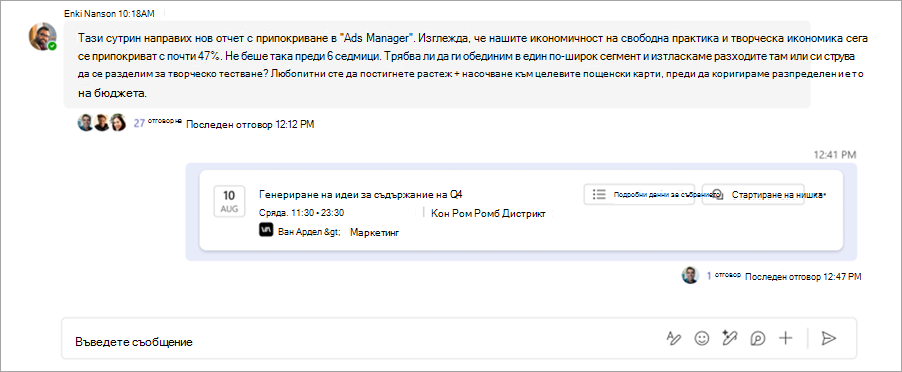Събрания на канали в Microsoft Teams
Срещайте се с членове на канал на Microsoft Teams незабавно или като планирате събрание в канал. Когато имате събрание в канал, всеки в екипа може да го види като публикация в канала и да се присъедини оттам.
Планиране на събрание в канал
За да планирате събрание в канал:
-
Изберете Teams
-
Изберете канала, в който искате да планирате събрание.
-
Изберете стрелката на падащото меню до Започване на събрание
-
В оформлението Публикации изберете стрелката на падащото меню до Започване на събрание
-
-
Изберете Планиране на
-
Добавяне на подробни данни за събранието.
-
За да изпратите на участниците лични покани, ръчно ги добавете в полето Добавяне на задължителни участници
-
-
Изберете Изпращане.
Забележка: Планирането на събрания в канал не се поддържа в лични канали.
Събрания незабавно в канал
За да започнете незабавно събрание в канал:
-
Изберете Teams
-
Изберете канала, в който искате да започнете незабавно събрание.
-
Изберете Започване на събрание
-
В оформлението Публикации изберете Започване на събрание
-
-
Изберете Присъединяване сега.
-
Поканете хора да се присъединят към събранието.
Членовете на канала могат да виждат и да се присъединят към събранието в канала Публикации или Информационен канал Разговори .
Чат в събрание в канал
За чат в събрание на канал:
-
Изберете Чат
-
Въведете съобщение в полето за съставяне и натиснете Enter или изберете Изпрати.
Всички разговори в събрания на канал се показват като техни собствени нишки в публикациите или информационния канал "Разговори" на канала.
Участвайте в разговора в събрание на канала, като отговорите на съобщенията в публикацията в събранието на канала или започнете нов разговор, като изберете Започване на нишка